Gmail లో ఇమెయిల్లను ఎలా బదిలీ చేయాలి
రచయిత:
Robert Simon
సృష్టి తేదీ:
18 జూన్ 2021
నవీకరణ తేదీ:
1 జూలై 2024

విషయము
- దశల్లో
- విధానం 1 డెస్క్టాప్ కోసం Gmail నుండి ఒకదాన్ని బదిలీ చేయండి
- విధానం 2 మొబైల్ అనువర్తనం నుండి ఒకదాన్ని బదిలీ చేయండి
- విధానం 3 అన్ని s లను బదిలీ చేయండి
వెబ్సైట్ నుండి లేదా మొబైల్ అనువర్తనం నుండి మీ ఇ-మెయిల్ను మరొక ఇ-మెయిల్ చిరునామాకు (మీది లేదా మరొకరి) బదిలీ చేయడానికి Gmail మిమ్మల్ని అనుమతిస్తుంది. Gmail డిఫాల్ట్గా అందుకున్న అన్నింటినీ మరొక చిరునామాకు పంపించాలనుకుంటే, మీరు Gmail సెట్టింగుల నుండి (డెస్క్టాప్ కంప్యూటర్లో) డిఫాల్ట్ ఫార్వార్డింగ్ స్థానంగా ఈ ఇతర చిరునామాను సెట్ చేయవచ్చు.
దశల్లో
విధానం 1 డెస్క్టాప్ కోసం Gmail నుండి ఒకదాన్ని బదిలీ చేయండి
- Gmail తెరవండి. మీ కంప్యూటర్ వెబ్ బ్రౌజర్లో, Gmail కు సైన్ ఇన్ చేయండి. మీరు మీ ఖాతాలోకి లాగిన్ అయి ఉంటే, అది మీ Gmail ఇన్బాక్స్ తెరుస్తుంది.
- మీరు ఇంకా లాగిన్ అవ్వకపోతే, మొదట మీ పాస్వర్డ్ తరువాత మీ చిరునామాను నమోదు చేయండి.
-

బదిలీ చేయడానికి l ని ఎంచుకోండి. మీరు బదిలీ చేయదలిచిన దాన్ని కనుగొని దాన్ని తెరవడానికి క్లిక్ చేయండి. -

క్లిక్ చేయండి ⋮. ఈ బటన్ l యొక్క కుడి ఎగువ భాగంలో ఉంది మరియు డ్రాప్ డౌన్ మెనుని తెరుస్తుంది.- మీరు పేజీ దిగువకు కూడా స్క్రోల్ చేయవచ్చు.
-
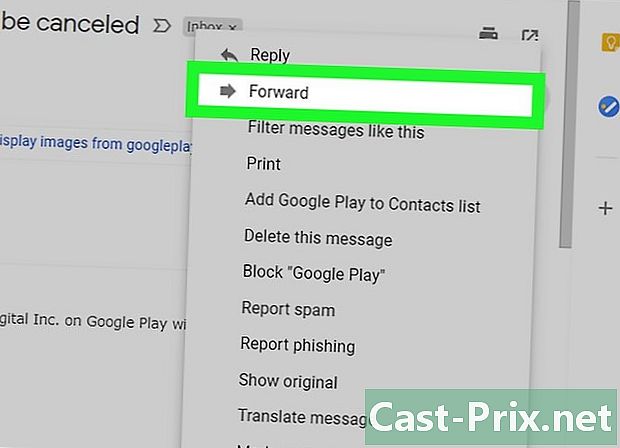
ఎంచుకోండి బదిలీ. ఈ ఎంపిక డ్రాప్-డౌన్ మెనులో ఉంది మరియు క్రొత్త ఫారమ్ను తెరవడానికి మిమ్మల్ని అనుమతిస్తుంది d.- మీరు పేజీని క్రిందికి స్క్రోల్ చేస్తే, మీరు ఎంపికను కనుగొంటారు బదిలీ చివరి పంక్తిలో.
-

చిరునామాను నమోదు చేయండి. ఇ రంగంలో À, మీరు l ను బదిలీ చేయాలనుకుంటున్న వ్యక్తి యొక్క చిరునామాను టైప్ చేయండి.- మీకు కావలసినన్ని చిరునామాలను నమోదు చేయవచ్చు, కానీ మీరు కనీసం ఒకదాన్ని అయినా జోడించాలి.
-
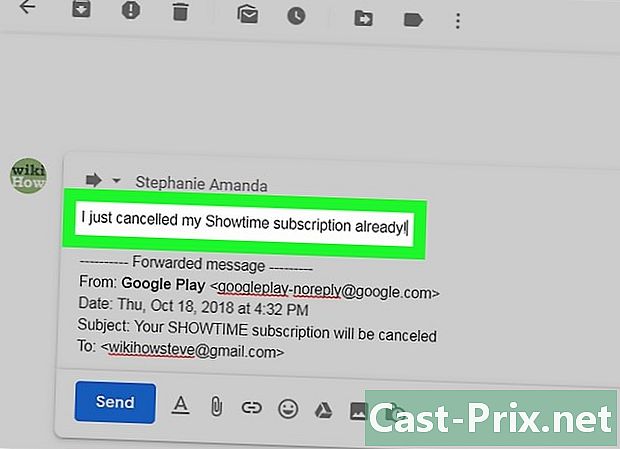
అవసరమైతే ఒకదాన్ని జోడించండి. మీరు బదిలీ చేసిన పైన ఒకదాన్ని జోడించాలనుకుంటే, మీ సంతకం పైన ఉన్న ఖాళీ స్థలంపై క్లిక్ చేసి, ఆపై మీ టైప్ చేయండి. -
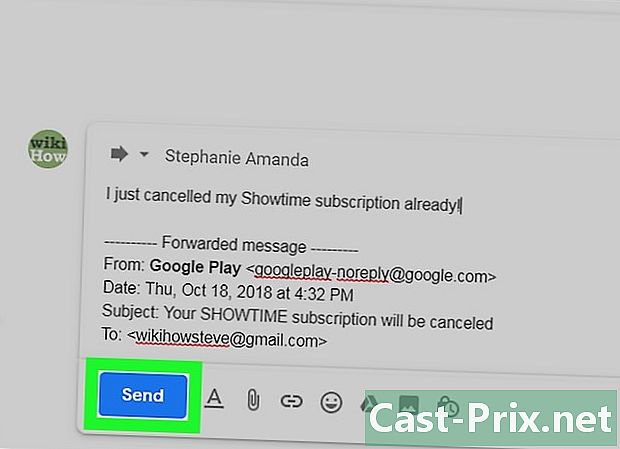
క్లిక్ చేయండి పంపు. ఇది పేజీ యొక్క దిగువ ఎడమ వైపున ఉన్న నీలం బటన్. మీరు ఫీల్డ్లో సూచించిన గ్రహీత (ల) కు ఎంచుకున్నదాన్ని బదిలీ చేయడానికి దానిపై క్లిక్ చేయండి À.
విధానం 2 మొబైల్ అనువర్తనం నుండి ఒకదాన్ని బదిలీ చేయండి
-

Gmail తెరవండి. తెలుపు కవరుపై ఎరుపు "M" వలె కనిపించే Gmail అనువర్తన చిహ్నాన్ని నొక్కండి. ఇది మీ ఇన్బాక్స్ను తెరుస్తుంది.- మీరు ఇంకా లాగిన్ కాకపోతే, తదుపరి దశకు వెళ్లేముందు మీ చిరునామా మరియు పాస్వర్డ్ను నమోదు చేయండి.
-
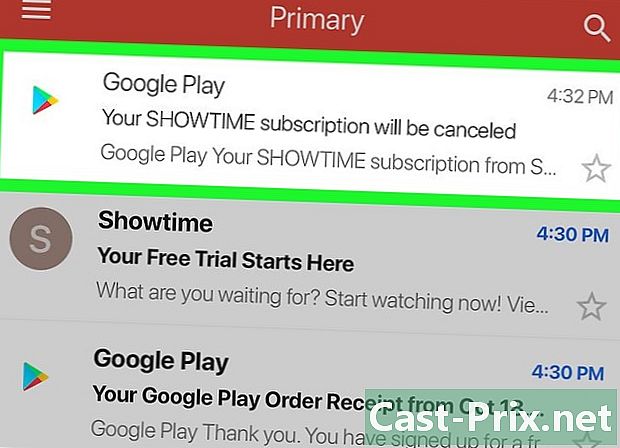
బదిలీ చేయడానికి ఒకదాన్ని ఎంచుకోండి. మీరు బదిలీ చేయదలిచిన వాటికి వెళ్లి దాన్ని తెరవడానికి నొక్కండి. -
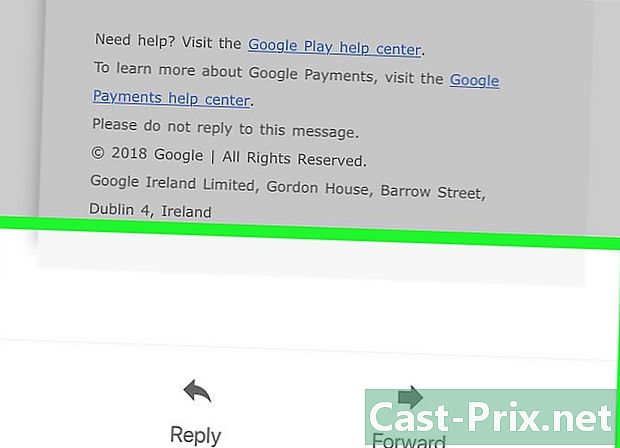
క్రిందికి స్క్రోల్ చేయండి. ఎంపిక బదిలీ పేజీ దిగువన ఉంది. -
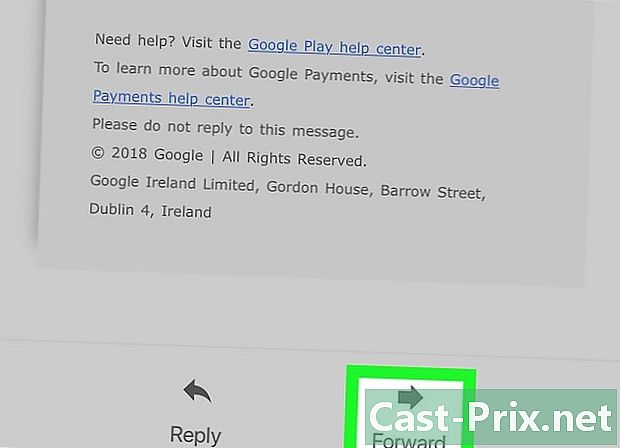
ప్రెస్ బదిలీ. ఈ ఐచ్చికము స్క్రీన్ దిగువన ఉంది మరియు క్రొత్త రూపాన్ని తెరుస్తుంది d. -
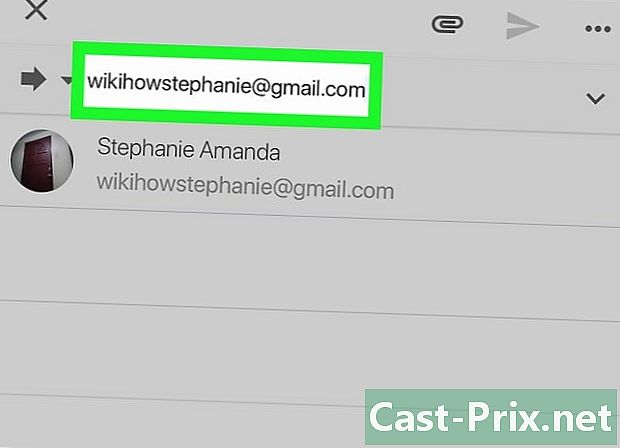
చిరునామాను నమోదు చేయండి. ఇ రంగంలో À, మీరు l ను బదిలీ చేయాలనుకుంటున్న వ్యక్తి యొక్క చిరునామాను టైప్ చేయండి.- మీకు కావాలంటే, మీరు ఇతర చిరునామాలను జోడించవచ్చు, కానీ మీరు కనీసం ఒకదాన్ని పేర్కొనాలి.
-
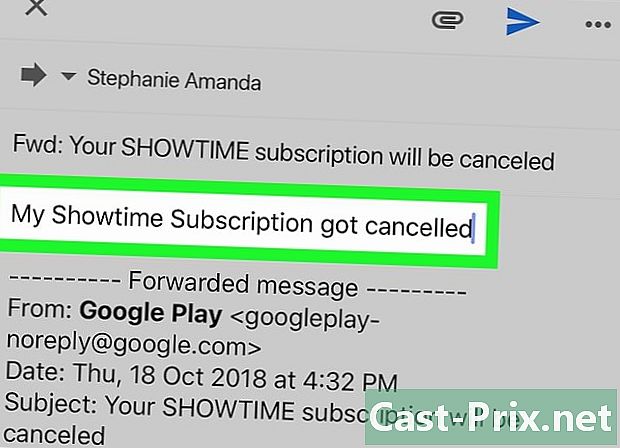
అవసరమైతే ఒకటి టైప్ చేయండి. బదిలీ చేయబడిన వాటిపై ఒకదాన్ని జోడించడానికి, హెడర్ పైన ఉన్న తెల్లని స్థలాన్ని నొక్కండి బదిలీ మీ టైప్ చేయండి. -
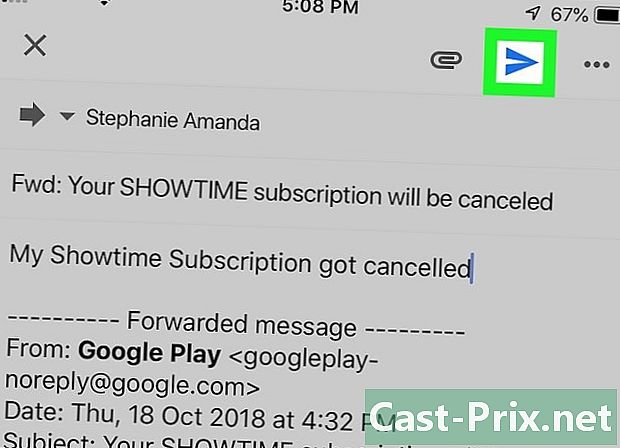
రిటర్న్ చిహ్నాన్ని నొక్కండి
. ఇది స్క్రీన్ పైన కాగితం ఆకారంలో ఉన్న విమానం చిహ్నం. ఫీల్డ్లో జాబితా చేయబడిన గ్రహీత (ల) కు బదిలీ చేయడానికి నొక్కండి À.
విధానం 3 అన్ని s లను బదిలీ చేయండి
-

Gmail కు సైన్ ఇన్ చేయండి. మీ వెబ్ బ్రౌజర్ను తెరిచి Gmail కు సైన్ ఇన్ చేయండి. మీరు ఇప్పటికే లాగిన్ అయి ఉంటే, ఇది మీ ఇన్బాక్స్ తెరుస్తుంది.- మీరు ఇంకా లాగిన్ కాకపోతే, ప్రాంప్ట్ చేసినప్పుడు మొదట మీ చిరునామా మరియు పాస్వర్డ్ను నమోదు చేయండి.
- దురదృష్టవశాత్తు, Gmail యొక్క మొబైల్ వెర్షన్ అన్ని s లను బదిలీ చేయడానికి అనుమతించదు.
-

సెట్టింగుల చిహ్నంపై క్లిక్ చేయండి
. ఇది మీ ఇన్బాక్స్ యొక్క కుడి ఎగువ భాగంలో గుర్తించబడని చక్రాల చిహ్నం. డ్రాప్-డౌన్ మెనుని తెరవడానికి దానిపై క్లిక్ చేయండి. -
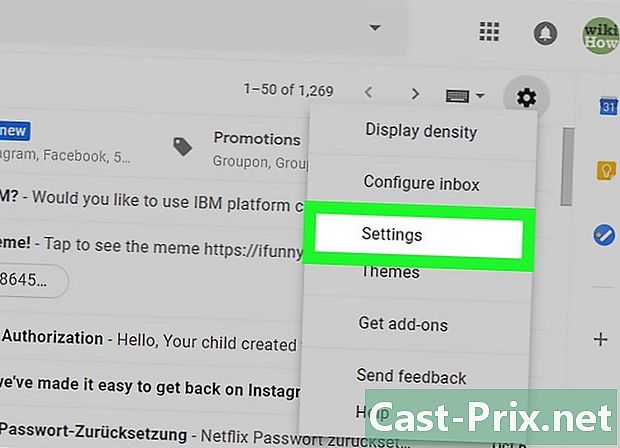
ఎంచుకోండి సెట్టింగులను. ఎంపిక సెట్టింగులను డ్రాప్-డౌన్ మెనులో ఉంది. -

టాబ్కు వెళ్లండి బదిలీ మరియు POP / IMAP. ఈ టాబ్ పేజీ ఎగువన ఉంది. -
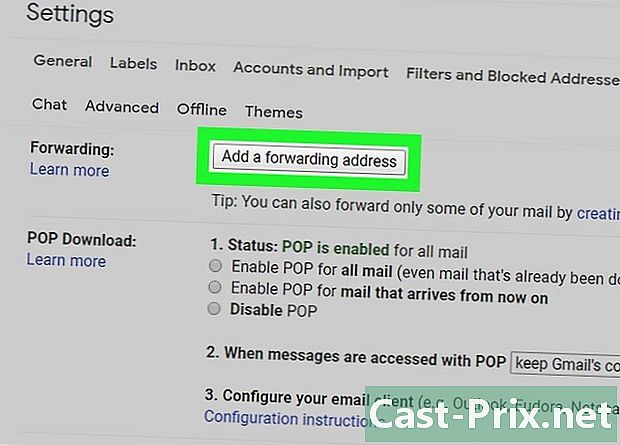
క్లిక్ చేయండి బదిలీ చిరునామాను జోడించండి. ఇది విభాగంలో బూడిద బటన్ బదిలీ మెను ఎగువన. -

చిరునామాను నమోదు చేయండి. కోన్యులే విండో మధ్యలో ఉన్న ఇ ఫీల్డ్లో, మీరు మీ s ని బదిలీ చేయదలిచిన చిరునామాను టైప్ చేయండి. -
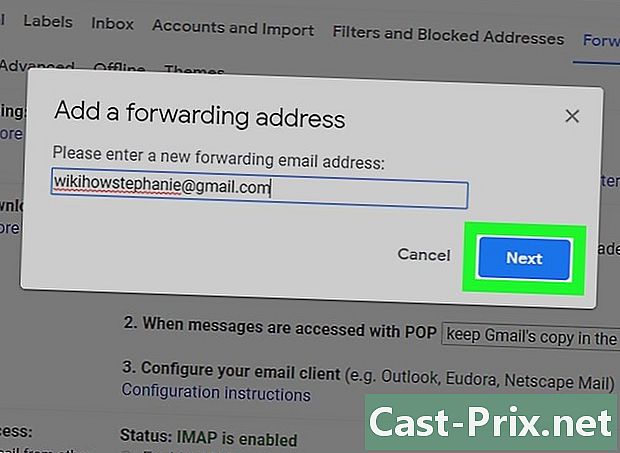
ఎంచుకోండి క్రింది. ఇ ఫీల్డ్ క్రింద ఉన్న బ్లూ బటన్ ఇది. -
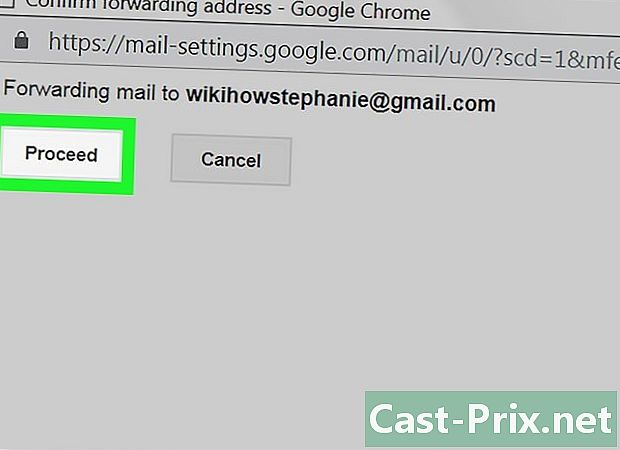
ఎంచుకోండి కొనసాగించడానికి మీరు ఎప్పుడు ఆహ్వానించబడతారు. ఇది మీ Gmail ని మరొక చిరునామాకు బదిలీ చేయాలనే మీ నిర్ణయాన్ని నిర్ధారిస్తుంది. -
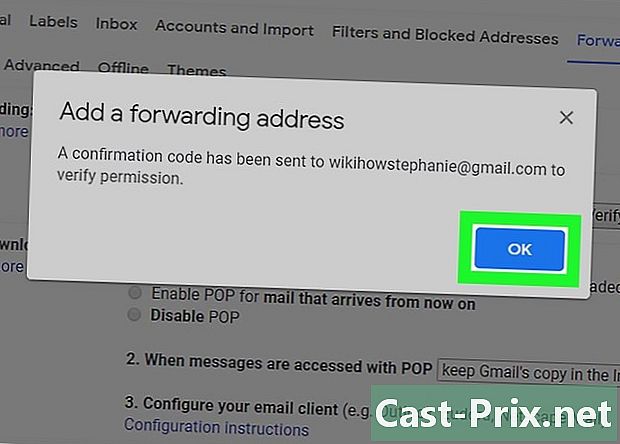
క్లిక్ చేయండి సరే కమాండ్ ప్రాంప్ట్ వద్ద. బదిలీ చిరునామాకు ధృవీకరణ పంపబడుతుంది. -

మీ చిరునామాను తనిఖీ చేయండి. మీరు చేయాల్సిందల్లా మీరు మీ Gmail ను బదిలీ చేయదలిచిన చిరునామాను తనిఖీ చేయండి.- మీరు మీ Gmail ను ఫార్వార్డ్ చేయదలిచిన చిరునామా యొక్క ఇన్బాక్స్ తెరవండి.
- ప్రాంప్ట్ చేయబడితే లాగిన్ అవ్వండి.
- తెరవండి Gmail ద్వారా బదిలీ యొక్క ధృవీకరణ - డి రసీదు Gmail బృందం పంపినది (Gmail లో, మీరు దానిని ట్యాబ్లో కనుగొంటారు నవీకరణలు మీ ఇన్బాక్స్ నుండి).
- కొన్ని నిమిషాల తర్వాత మీరు మీ ఇన్బాక్స్లో ఏదీ స్వీకరించకపోతే, ఫోల్డర్లో చూడండి స్పామ్ లేదా బుట్టలో.
- ఇ కింద ధృవీకరణ లింక్పై క్లిక్ చేయండి ... అభ్యర్థనను అంగీకరించడానికి క్రింది లింక్పై క్లిక్ చేయండి.
-
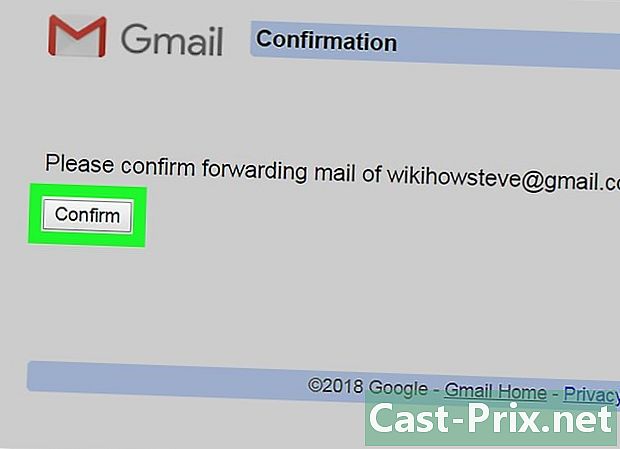
క్లిక్ చేయండి కన్ఫర్మ్ కమాండ్ ప్రాంప్ట్ వద్ద. ఈ చిరునామా మీ Gmail ఖాతా యొక్క బదిలీ ప్రాధాన్యతలకు జోడించబడుతుంది. -
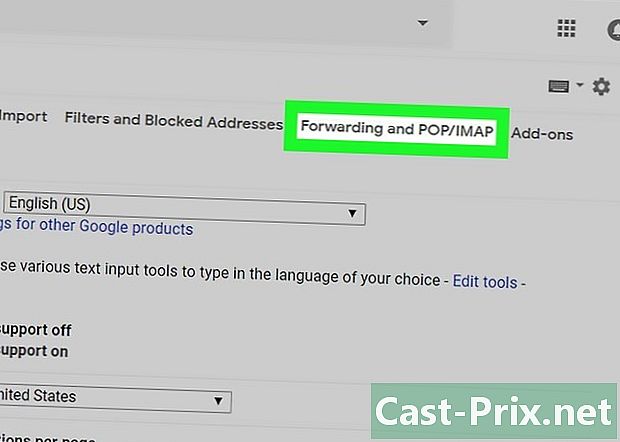
పేజీకి తిరిగి వెళ్ళు బదిలీ మరియు POP / IMAP. ఈ దశలను అనుసరించడం ద్వారా మీరు మీ సెట్టింగులను నవీకరించాలి:- మీ ఇన్బాక్స్కు వెళ్లి అవసరమైతే తిరిగి కనెక్ట్ చేయండి;
- సెట్టింగుల చిహ్నంపై క్లిక్ చేయండి

; - ఎంచుకోండి సెట్టింగులను డ్రాప్-డౌన్ మెనులో;
- లాంగ్లెట్కు వెళ్ళండి బదిలీ మరియు POP / IMAP.
-
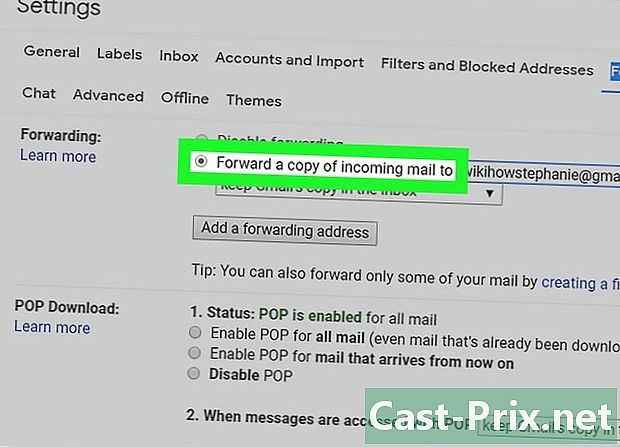
పెట్టెను తనిఖీ చేయండి రశీదుల కాపీని దీనికి బదిలీ చేయండి. ఈ పెట్టె విభాగంలో ఉంది బదిలీ. -
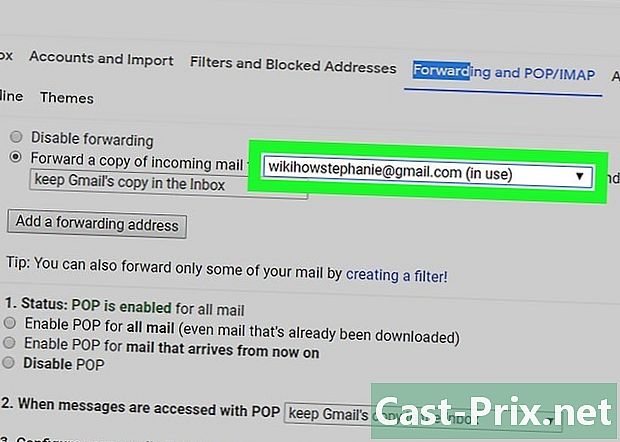
అవసరమైతే మీ చిరునామాను ఎంచుకోండి. బదిలీ చేయడానికి మీరు ఒకటి కంటే ఎక్కువ Gmail ఇన్బాక్స్ను నిర్వచించినట్లయితే, శీర్షికకు కుడి వైపున ఉన్న పెట్టెను క్రిందికి లాగండి రశీదుల కాపీని దీనికి బదిలీ చేయండి మీ చిరునామాను ఎంచుకోండి. -
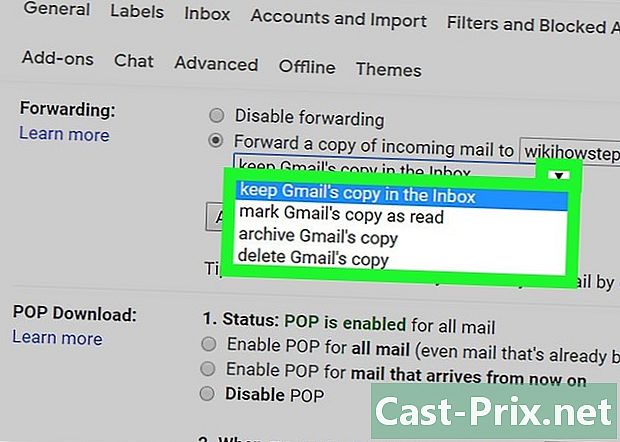
Gmail యొక్క ప్రవర్తనను నిర్వచించండి. వాటిని బదిలీ చేసిన తర్వాత Gmail దాని ఇన్బాక్స్లో ఎలా వ్యవహరిస్తుందో మీరు నిర్వచించవచ్చు. కుడి వైపున మెనుని లాగండి మరియు ఆపై అందుబాటులో ఉన్న ఎంపికలలో ఒకదానిపై క్లిక్ చేయండి.- అసలు Gmail కాపీని ఇన్బాక్స్లో ఉంచండి : బదిలీ చేసిన ఫైల్ యొక్క కాపీని Gmail ఫోల్డర్లో ఉంచాలనుకుంటే ఈ ఎంపికను ఎంచుకోండి రిసెప్షన్ బాక్స్ దానిని "చదవండి" అని గుర్తించకుండా.
- Gmail కాపీని చదివినట్లుగా గుర్తించండి : బదిలీ చేసిన ఫైల్ యొక్క కాపీని Gmail ఫోల్డర్లో ఉంచాలనుకుంటే ఈ ఎంపికను ఎంచుకోండి రిసెప్షన్ బాక్స్ మరియు బ్రాండ్ "చదవండి".
- అసలు Gmail కాపీని ఆర్కైవ్ చేయండి : ఫోల్డర్కు తరలించే ముందు Gmail ను "చదవండి" అని గుర్తించాలనుకుంటే ఈ ఎంపికను క్లిక్ చేయండి అన్ని s.
- అసలు Gmail కాపీని తొలగించండి : ఈ ఐచ్చికము బదిలీ చేయబడిన ఫైల్ను ఫోల్డర్కు కదిలిస్తుంది బుట్టలో.
-
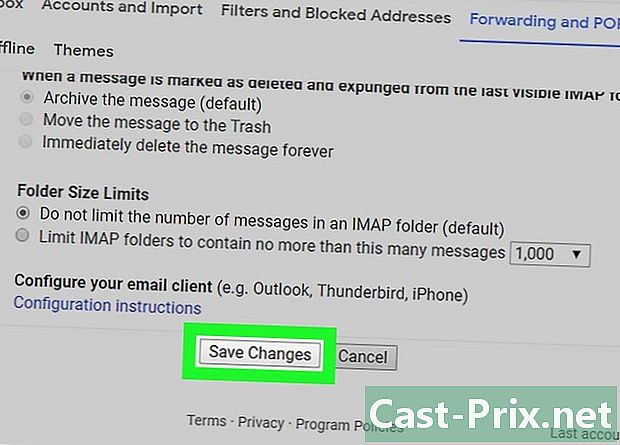
క్లిక్ చేయండి మార్పులను సేవ్ చేయండి. ఈ ఎంపిక పేజీ దిగువన ఉంది మరియు మీరు పేర్కొన్న చిరునామాకు మీ Gmail ఖాతాను స్వయంచాలకంగా బదిలీ చేయడానికి మిమ్మల్ని అనుమతిస్తుంది.
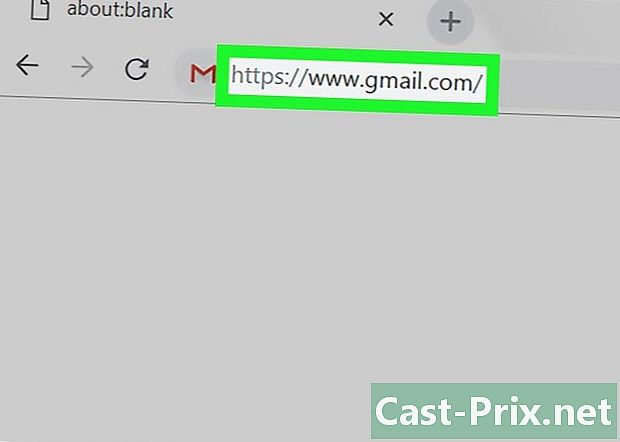
- బదిలీ చిరునామాల జాబితా నుండి చిరునామాను తొలగించాలని మీరు నిర్ణయించుకుంటే, పేజీలోని డ్రాప్-డౌన్ బాక్స్పై క్లిక్ చేయండి. బదిలీ మరియు POP / IMAP ఆపై క్లిక్ చేయండి తొలగించు (చిరునామా) కనిపించే డ్రాప్-డౌన్ మెనులో.
- మీరు మీ ఖాతాను ఒకేసారి ఒక చిరునామాకు మాత్రమే బదిలీ చేయవచ్చు.

